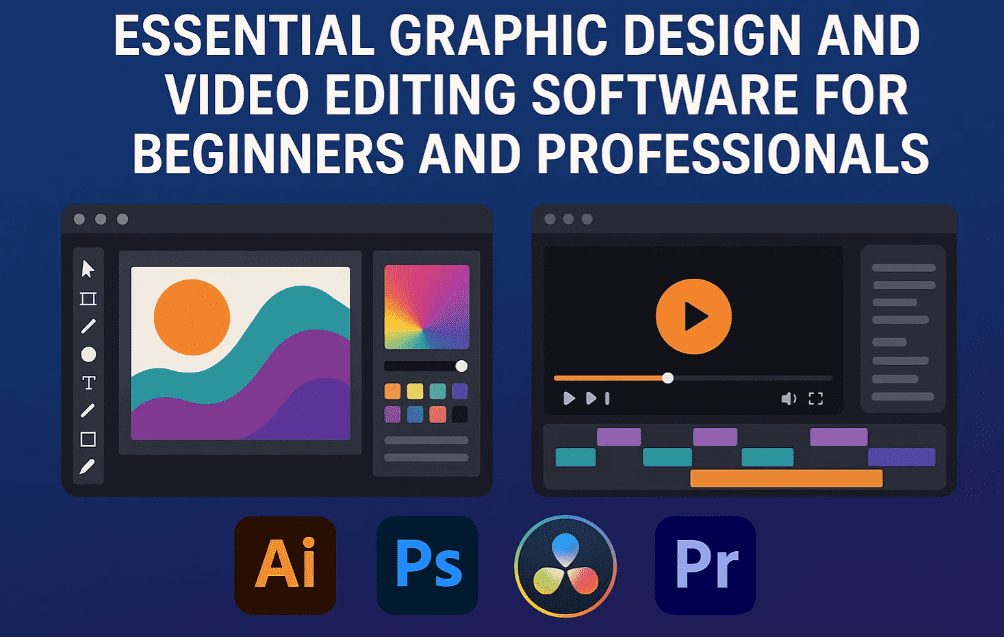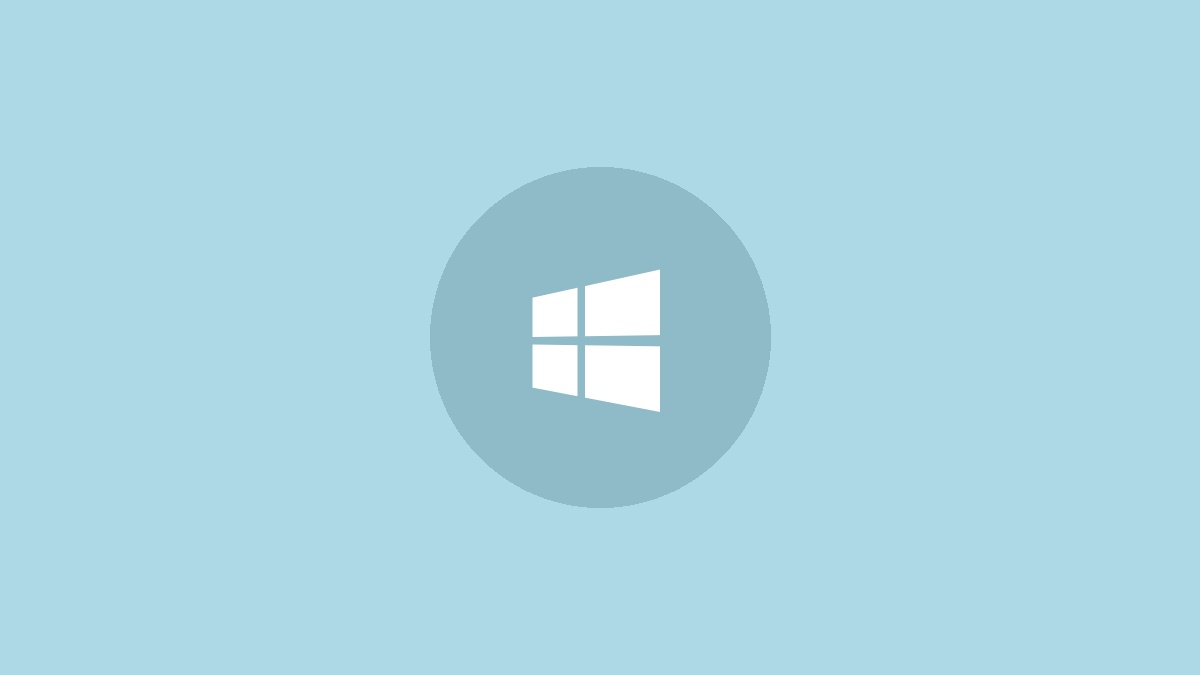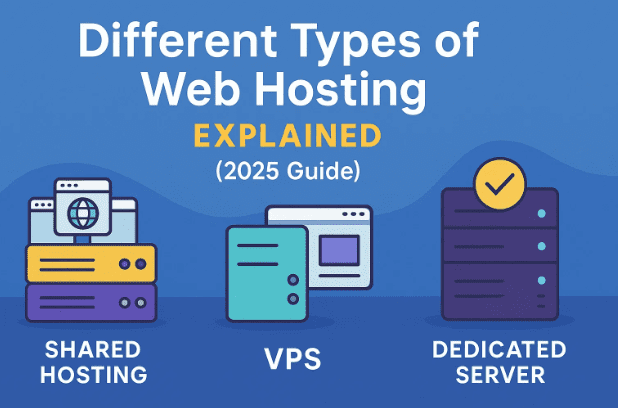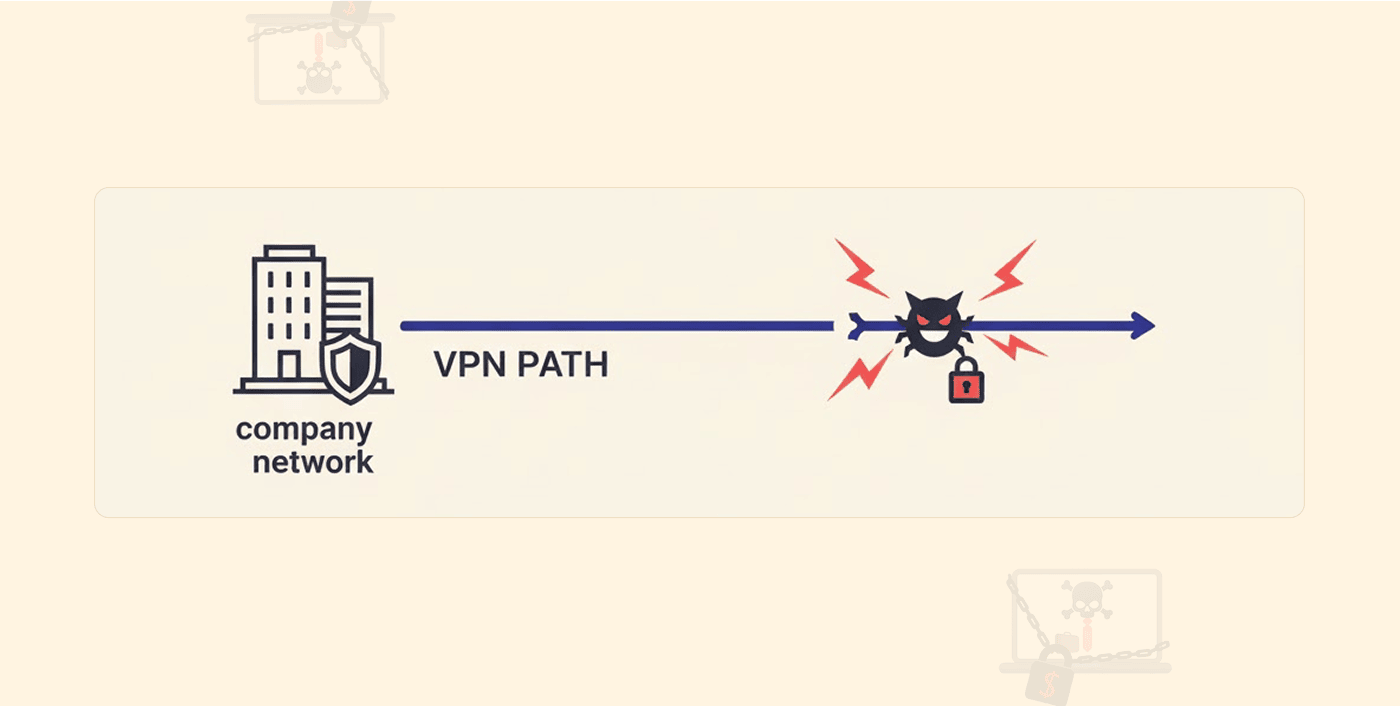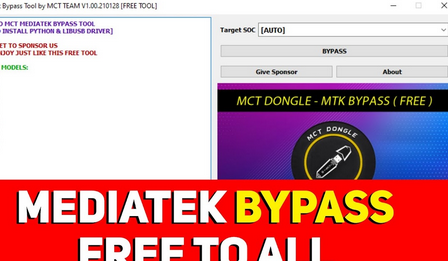不幸的是 Android 进程 Acore 已停止? 9 个原因和 10 个修复方法
当android.process.acore 已停止您的设备上发生错误,应用程序可能会崩溃或冻结,从而扰乱基本功能并使访问联系人变得困难。对于许多人来说,这可能会带来很大的不便,尤其是在尝试拨打电话、发送短信或同步信息时。
出现此错误时,用户常常会渴望自行解决。值得庆幸的是,有几个简单的修复程序可以解决此错误并恢复设备的正常功能。现在让我们深入挖掘一下。

第 1 部分:是什么原因导致 process.com Android 手机不幸停止运行
- 系统缓存损坏:随着时间的推移,缓存文件可能会损坏或过时,从而导致手机进程出现问题。
- 软件或系统更新问题:系统更新后,可能会出现某些错误,导致 com.android.phone 等系统进程崩溃。
- 不兼容或过时的应用程序:某些应用程序,尤其是那些与手机通信功能交互的应用程序,可能会干扰 com.android.phone 进程。
- SIM 卡损坏或配置错误:SIM 卡损坏或插入不当可能会导致电话服务出现问题。
- 手机存储问题:存储空间不足也会导致 com.android.phone 进程意外停止。
- 恶意软件或病毒:恶意软件或病毒感染可能会干扰 com.android.phone 等系统进程。
- 自定义 ROM 或 Root 问题:如果您已经对手机进行了 root 或安装了自定义 ROM,这可能会导致系统进程不稳定。
- 网络和连接问题:网络连接问题可能会导致 com.android.phone 进程崩溃。
- 数据损坏:有时,内部数据损坏可能会导致此错误。
> 方式一:重启Android设备
重新启动 Android 设备是解决此问题的简单且通常有效的方法。它可以帮助刷新系统并清除临时故障。要重新启动,请按住“电源”按钮直至出现菜单,然后选择“重新启动”。重新启动后,检查问题是否解决。
> 方式 2:重置应用程序首选项
要修复“android.process.acore 已停止”错误,您可以将应用程序首选项重置为其默认设置。这会将所有应用程序恢复为其默认配置,并重新启用可能导致问题的任何已禁用的系统应用程序。方法如下:
- 打开“设置”应用程序。
- 转到“应用程序和通知 > 查看所有应用程序”。
- 点击右上角的三点菜单。
- 选择“重置应用程序首选项”。
- 点击“重置应用程序”进行确认。
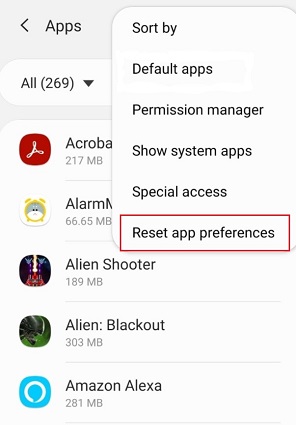
– 您应该仅在必要时重置应用程序首选项,例如遇到“android.process.acore 已停止”等问题时。定期维护您的应用程序并保持更新可以帮助防止此类错误。
> 方式 3:更新待处理的应用程序
检查 Play 商店是否有更新,尤其是联系人、电话和系统应用程序,因为最新版本可能会修复错误和兼容性问题。更新:
- 打开 Play 商店,点击右上角的“个人资料”图标,然后选择“管理应用程序和设备”。
- 在“可用更新”部分中,点击“全部更新”或选择要更新的特定应用程序。
> 方式四:清除应用数据和缓存
清除联系人应用程序的数据和缓存可以通过重置应用程序并删除损坏的数据来修复“acore”进程错误。这会重置应用程序并消除错误,但可能会暂时降低性能。方法如下:
- 长按通讯录应用程序并选择“应用程序”/“应用程序信息”。
- 点击“存储”,然后点击“清除缓存”和“清除数据”。
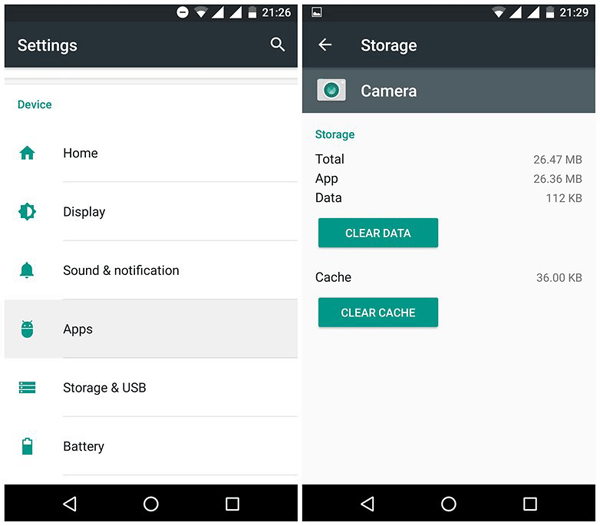
– 通过在应用程序列表中选择“显示系统”,重复联系人存储和 Google 联系人同步。
> 方式5:重新添加您的Google帐户
删除并重新添加帐户可以解决您的 Google 帐户和通讯录应用之间的冲突,从而有助于解决问题。步骤如下:
阅读更多:如何修复 Android 上应用程序不幸停止的情况? 10 个快速解决方案
- 前往“设置”>“帐户和备份”>“管理帐户”。
- 点击您的 Google 帐户,选择“删除帐户”,然后确认。
- 要重新添加,请点击“+ 添加帐户”并使用您的 Google 凭据登录。
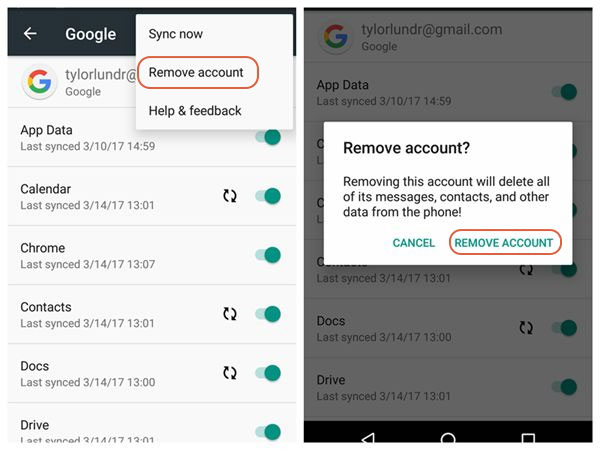
> 方式六:清除缓存分区
擦除缓存分区可以修复错误和故障,而不会影响您的数据。它会清除临时或损坏的数据,但保持您的个人文件完好无损。 (建议在执行此操作之前备份数据。)以下是指南:
- 关闭您的 Android 手机。
- 按住“电源+音量调低”按钮(或根据您的设备的其他组合)进入恢复模式。
- 使用“音量”按钮导航至“擦除缓存分区”。
- 按“电源”按钮确认。
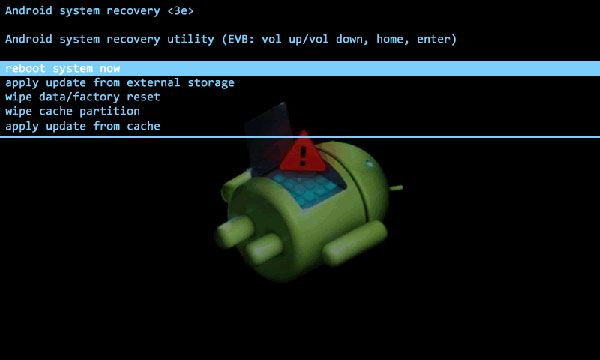
> 方法七:禁用Facebook
Facebook 可能会与您的通讯录应用和 Google 服务发生冲突。以下是如何通过关闭 Facebook 来修复联系人不幸停止工作的问题:
- 打开 Android 设备上的“设置”。
- 点击“应用程序”或“应用程序”。
- 在应用程序列表中搜索 Facebook。
- 如果 Facebook 被禁用,请点击它,然后启用它。
- 启用 Facebook 后,通过尝试访问或管理您的联系人来检查问题是否已解决。
卸载 Facebook 将从您的设备中完全删除该应用程序,这也可以解决该问题。但是,禁用它可以让您将应用程序保留在设备上,而不会使用系统资源或导致冲突。
> 方式八:更新Android操作系统
检查是否有可用的 Android 操作系统更新。这些更新通常包括错误修复和性能改进。以下是更新 Android 系统的方法:
- 打开“设置”应用程序,然后点击“软件更新”。
- 如果有可用更新,请选择“下载并安装”。
- 确保更新期间稳定的互联网连接和充足的电池。
- 更新后,重新启动手机以应用更改。
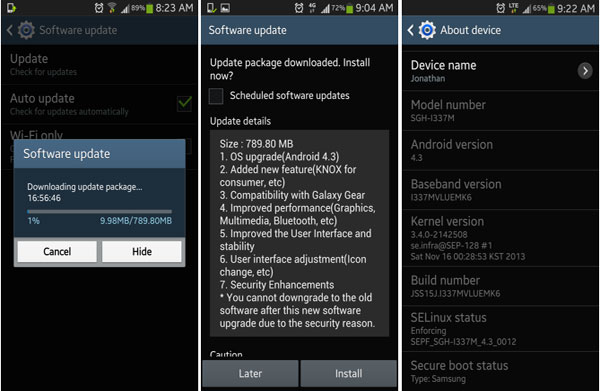
> 方法九:将手机恢复出厂设置
恢复出厂设置将清除所有数据并将您的设备恢复到原始设置。请确保在继续之前备份数据。以下是执行恢复出厂设置的方法:
- 打开“设置”应用程序(或某些设备上的其他设置)。
- 转到“备份和重置”。
- 点击“删除所有数据(恢复出厂设置)”。
- 点击“删除所有数据”进行确认。
第 3 部分:通过专用工具修复 Android 进程 Acore 已停止
消息“不幸的是 Android 进程 acore 已停止”可能表明存在系统问题。如果操作系统更新和其他故障排除方法无法解决问题,建议使用专业的系统修复工具。安卓修复对于解决由系统错误引起的一系列功能异常特别有效。它可以修复您的设备,同时确保您的隐私完好无损。
是什么让 Android Repair 如此出色?
- 解决一系列全面的 Android 问题,例如指示 Android 进程 acore 已停止的错误。
- 在修复 AT&T、Verizon、Vodafone、Sprint、T-Mobile、Orange 等运营商的设备方面展现出显着的成功率。
- 解决 1,000 多种 Android 设备的问题,特别是 Samsung Galaxy 型号。
- 优先考虑用户隐私,确保快速且无错误的修复。
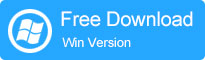
如何使用 Android Repair 修复 Android 手机不响铃的问题?
首先,启动计算机上已安装的软件,然后导航至主界面上的“系统修复”选项卡。通过 USB 将您的设备连接到计算机,然后选择“Android Repair”选项。该工具将列出它可以解决的各种问题。检查提供的信息并单击“开始”。
笔记:系统修复可能会导致您设备上的所有数据完全丢失。因此,在继续之前,请确保您对设备进行了完整备份。
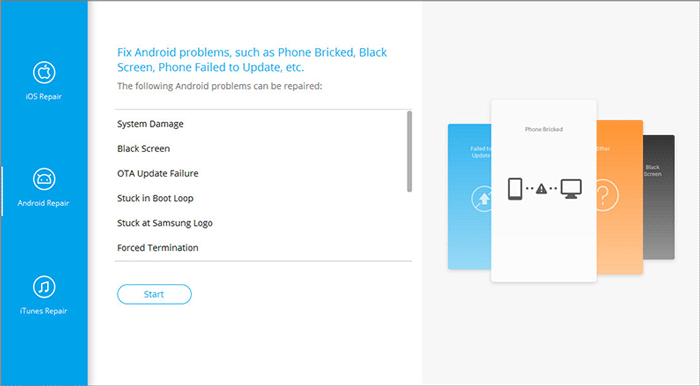
接下来,在以下窗口中输入设备的详细信息,然后单击“下一步”进入下一个屏幕。在指定字段中输入“000000”,然后选择“确认”继续。
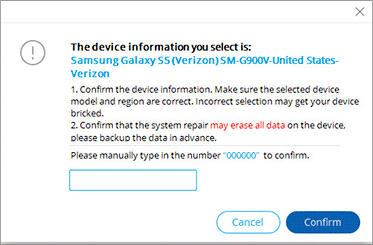
要在您的设备上进入下载模式,请按照以下说明操作:
> 对于配备“Home”按钮的设备:关闭手机电源,然后同时按下“Home”、“电源”和“音量降低”按钮 10 秒钟。释放所有按钮,然后按“音量调高”按钮进入下载模式。

> 对于没有“Home”按钮的设备:关闭手机电源,然后按住“Bixby”、“电源”和“音量调低”按钮约 10 秒钟,然后松开。最后,按“音量增大”按钮进入下载模式。
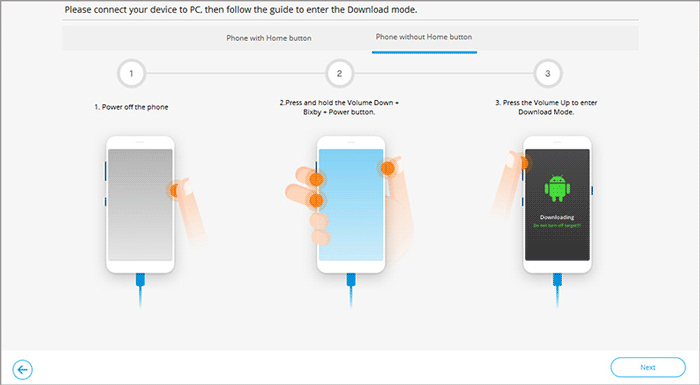
一旦您的设备处于下载模式,请单击“下一步”下载适合您手机的固件。下载完成后,该工具会自动启动进程,解决Android进程acore已停止错误。
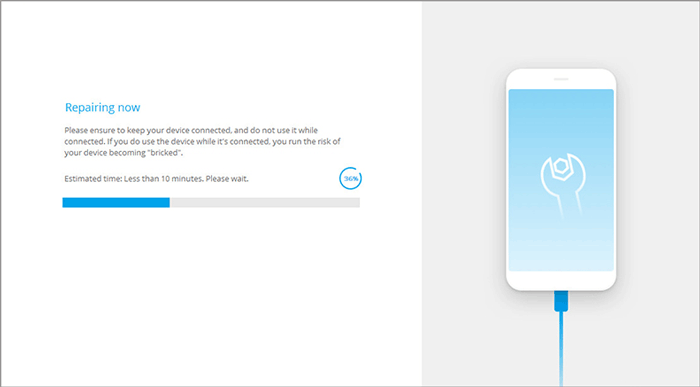
围捕
虽然此处提供的解决方案可以解决大多数情况(如果您仍然遇到“android.process.acore 已停止”错误),但这可能表明存在更深层次的系统问题。毫无疑问,彻底、持久的修复才是长久之计。和安卓修复在这方面非常值得您的关注。该工具可确保全面修复,并可能有助于防止问题再次发生。
热门文章:
如何修复 Android 上应用程序不幸停止的情况? 10 个快速解决方案
如何访问Android手机的内部存储? 6 可靠的策略
如何在Android手机中添加联系人? 6 种广泛使用的做法
恢复出厂设置后如何从 Android 手机恢复联系人? 4 种方法